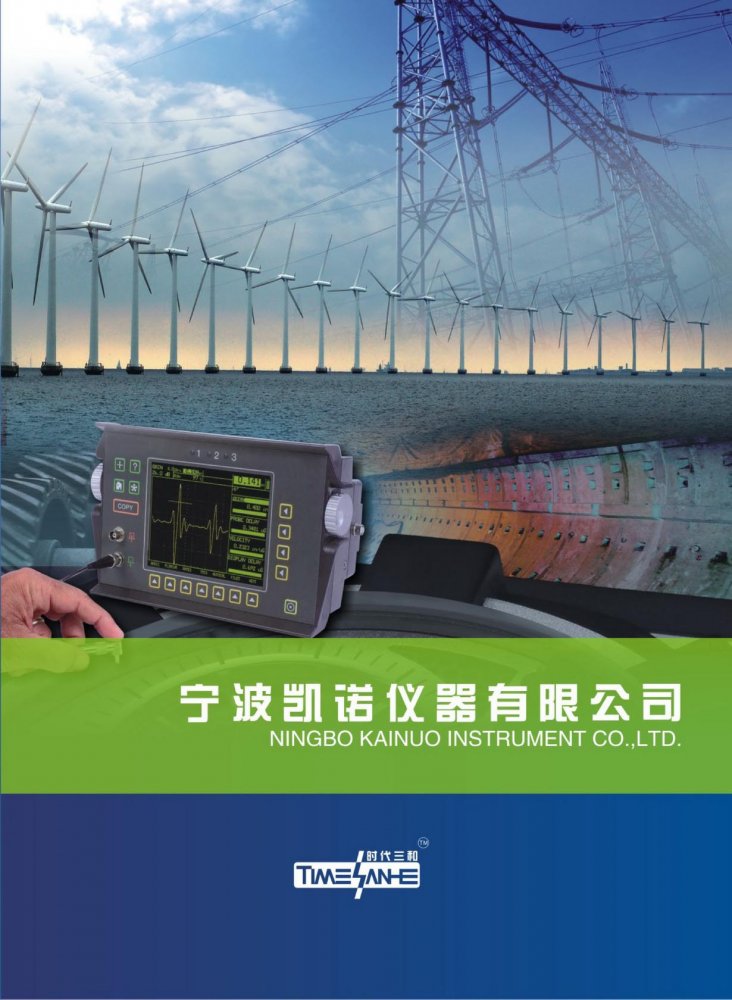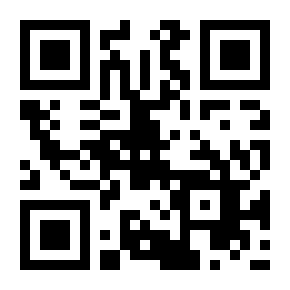- 技术文章
单角度光泽度计使用说明
2012-05-28 15:27:49 来源:一、单角度光泽度计概述:
HP-300符合用标准:- ISO2813,ISO7668
- ASTM D523,ASTM D2457
- GB/T 9754,GB/T13891,GB/T7706,GB/T8807
HP-300各项性能指标均达到国家JJG 696-2002计量检定规程中一级工作机的要求。
HP-300广泛应用于:
油漆涂料、装潢材料、建筑材料、塑胶材料、竹木制品、
陶瓷制品、皮革制品、薄膜纸张、印刷油墨、汽车养护、
成型模具等众多领域的材料和制品表面的光泽测量。
光泽度计功能描述:
技术参数:单位: HP-380光泽度计 测量角度: 度 60°
测量光斑:
mm
Gs(60°): 9x15
分度值 GU 0.1 复现性 GU 0.2 重复性 GU 0.5 示值误差 GU ±1.5 零值误差 GU 0.2 工作温度 10°~40° 存储温度 -10°~70° 相对湿度 小于85%,不结露
主机电源+5V
四节AAA碱性电池主机体积 mm 163.8x58.1x88.3 主机重量 g 520 - 一键完成测量:一次按键操作可完成测量。测量光入射角度符合ISO 2813规定的测量光入射角度。
- 人性化设置显示界面。
- 海量存储功能:本机在统计模式下,可累计存储900次测量数据,或30组分组数据。
- 数据浏览功能。
- 本机具有低电能提示功能,存储数据空间满提示功能。
附件描述:- 电源:标准+5V外接电源。空载电压+5.3V。
- 标准板:该板为光泽度计自诊断标准板,该板另一功能为仪器提供自校准用。
- USB线:与上位机提供通信用连接线。
- 光盘:光盘里的软件,为本仪器配套的上位机软件。
可选件描述:- SD卡:本机提供外接SD卡存储功能。
二、操作说明
1 开机、测量页面与模式介绍
把光泽度计放到底座上,然后打开开关开启机器。机器进行自动校准。按下“确认”键,进入测量页面。测量页面的测量模式是之前关机时的测量模式。机器被格式化后,开机启动自动进入基本模式页面。
在测量页面下按“确认”键,系统进入主菜单。“>”符号的说明:1选中“主菜单>”按“确认”键进入测量模式;2选中除主菜单外的所有含有“>”的选项,按“确认”键可以返回上一级主菜单。
*将光标移至“主菜单> ”后按“确认”键,可以进入测量页面。
2 “主菜单”页面的简要介绍
*将光标移至“采样记录 ”后按“确认”键,可以查看某个标样下的统计测量记录。
*将光标移至“标样/容差 ”后按“确认”键,可以选定标样和该标样下的容差。
*将光标移至“设置 ”后按“确认”键,可以设置系统的参数。
*将光标移至“模式选择 ”后按“确认”键,可以选择“基本模式”、“采样模式”、“统计模式”和“连续模式”四种测量模式中的一种。
*将光标移至“USB传输 ”后按“确认”键,可以与上位机进行数据传输。
*将光标移至“蓝牙传输 ”后按“确认”键,可以与上位机进行无线数据传输。
进行时间日期、校准、存储器格式化、模式设置、SD卡的设置。
3设置
3.1 时间日期的设置
在“时间日期设置”页面下,按“上”“下”键调整“|”所对应的数字,按“测试键”确认。请用户将时间设定为测量时的时间。有些情况下会出现提示“设置错误”,此时请用户重新设定时间,以便正常测量。3.2 存储器格式化
“设置”中选择“存储器格式化”,进入“格式化”,按“确定键”确认格式化,按其他键取消。3.3 SD卡
在“设置”中选择“SD卡”,进入“检测SD卡”页面。检测到后,系统自动将测量数据写入到SD卡。按“确认键”返回主菜单。
3.4 校准
在校准页面下选择“校准”,系统会自动进行校准。一切正常的情况下,机器会校准通过。若出现校准不通过情况,请重新校准。
注意:1校准时确定底座标准校验板是干净的。2仪器正确放置在底座上。
如果底座标准校验板出现问题,用户可以进入“修改校准值”页面修改已经校准的数字使其成为正确的校准值,按“测试键”保存。3.6 模式设置
“基本模式设置”和“采样模式设置”暂无模式设置。本机器在后续升级会添加性的设置。“统计模式”和“连续模式”测量结果显示设置页面:测量页面有8项备选项,*多可选择3个选项。8个备选项分别为:测量值、平均值、*大值、*小值、范围、dev、差值、通过/不通过。选中的选项按“确认”键取消备选项,在按“确认”键即可选中新的备选项。按“测试键”保存退出。在“连续模式选”页面中选“测量次数”按“确认”键进入图14页面,按“确定键”选中修改数字,按“上”“下”键更改测量次数,按“测试键”保存。测量次数的设置不可以小于10次,否则请重新设置测量次数。
在“连续模式选择”页面中选“测量间隔时间”按“确认”键,按“确定键”选中修改数字,按上下键调整“|”所对的数字时间。按“测试键”保存。间隔时间设置为5~9秒,默认为5秒。
4模式选择
“模式选择”页面下有“基本模式”“采样模式”“统计模式”“连续模式”四种测量模式。
“基本模式”:*简单实用的测量模式,不含保存和统计功能。
“采样模式”:采标准样的测量模式。在“统计模式”和“连续模式”测量前必须先进入“采样模式”下进行采样。然后确定标样与容差后方可进行“统计模式”或“连续模式”的测量。
“统计模式”:在此模式下测量前需要选择标准样和设置容差。它具有统计和保存测量数据的功能。测量时显示被测物品的测量值以及该测量值的差值、*值、范围等的统计值。(具体说明请参照“统计模式测量”一节)。
“连续模式”:在此模式下测量前需要先选择标准样和设置容差。它与“统计模式”区别是测量值不能保存。可以设置测量次数。对被测品自动进行重复测量。可以设置测量的时间间隔,单位是秒(s)。机器默认的时间间隔是5s。
按“确认”键使某种模式被选后,会在其后面显示“@”。表明当前测量模式是“统计模式”。机器连接微型打印机,在“基本模式”“采样模式”“统计模式”三种测量模式下可以打印测量结果。5基本测量模式页面
在主菜单中,按“上”“下”键选择“模式选择”,按“确认”键进入“模式选择”页面。再按“上”“下”键选择“基本模式”,按“确认”键选中“基本模式”。
基本测量模式是常用的测量模式。它也是机器格式化后的默认测量模式。这种测量模式不需设置任何参数,但其结果不可以保存。6采样测量页面
6.1采样测量的操作流程在主菜单中,按“上”“下”键选择“模式选择”,按“确认”键进入“模式选择”页面。再按“上”“下”键选择“采样模式”,按“确认”键选中“采样模式”。再按“确认”键或“测试”键返回主菜单。输入样品名页面设置要保存的样品名:前半部分为英文字母,默认为“SMP”按“上键”“下键”来切换字母;后半部分为数字,默认为001更改样品名。完成后按“测试键”确认。
6.2查看采样记录的操作流程
在“查看测量记录”页面下,按“上”“下”键可以翻看在当前标准样下的测量值,每个标样下有20组数据。“主菜单”下选中“采样记录”进入选择标准样,按“上”“下”键切换选择标准样。屏幕下方显示“测量时间”,“num”显示的是测量序号。按“上”“下”键可以翻看在当前标准样下的测量值,每个标样下有20组数据。7统计测量页面
7.1 选择标样与设定容差
统计模式测量前,先要选择标样与容差。“请选择标准标样”页面:按“测试键”进入设置,按“确认键”选择该标样。“|”所对数字按“确认键”选中后,按“上”“下”键修改。完成后按“测试键”进行确认。
7.2 统计测量流程
选定统计测量模式后,进入测量页面,按“测试键”进行测量。进行测量时,显示的测量结果有如下几部分成:
A: 当“统计测量模式”或“连续测量模式”打开时,显示已选择的标准品的名称。
B: 显示当前测量序号和预设定总测量次数。
测量完成后,可以在“采样记录”中查看统计测量记录。请参考“查看采样记录的操作流程”这一项。8连续测量操作
测量前请先确定标样以及容差。然后在“模式选择”中选择“连续模式”进行测量。光标选中主菜单,按确认键进入测量页面。机器会自动进行测量。“T”为已经测量的次数。“N”为总的测量次数。9 USB与蓝牙的设置
9.1 USB的使用
在“主菜单”选择“USB传输”按“确定键”进入“USB接口检测中”。当与计算机连接成功时,会显示连接成功页面.注意:用户计算机上需要有本机器的USB驱动程序,安装完USB驱动程序机器方可连接成功。9.2 蓝牙的使用
在“主菜单”选择“蓝牙传输”,按“确定键”进入“蓝牙已经打开”。按“测试键”进行测试。按“确认键”退回主菜单。三:异常处理
以下信息您可能会在某些情况下用到
异常情况处理方法
测量数据出现错误或者偏离正常值
1此时应该进行多次测量以确保测量值的准确性。
2检查底座标准校验板是否干净,并且把机器与底座压紧重新校准。
3可能在测量时机器没有与被测物压紧。统计模式与连续模式不能进行测量 1请确认是否已经采集了标准样。
2请确认是否选定了标准样。
3请确认选定的标准样下是否已经有30组数据,查看方法参照6.2节“查看采样记录的操作流程”。USB连接不成功 1请确认USB连接口是否连接正常。
2计算机是否安装了USB驱动程序。蓝牙连接不成功 1机器与计算机是否开启了蓝牙。
2机器与计算机距离是否超过有效距离。
上一篇:涂层测厚仪的使用方法,注意要点下一篇:NDJ-5S数字旋转粘度计使用说明
-
产品搜索
-
产品分类
-
爱华声级计
-
噪声统计分析仪
-
声学振动分析仪
-
建筑声学测试
-
金相磨抛机
-
金相试样设备
-
磁性能测试仪
-
硅钢片铁损测量仪
-
瑞典激光对中仪丨轴对中
-
激光测径仪
-
漆包线检测仪
-
气动量仪
-
INSIZE英示量具量仪总代
-
三丰量具量仪等进口国产量具
-
工业硬度计
-
涂层/超声波/电解测厚仪
-
粗糙度仪
-
黑白密度计
-
色差仪/光泽度计/光源箱
-
瓶盖扭距测试仪
-
凯诺力学测试/疲劳试验
-
材料万能试验机
-
同心度测量仪
-
高低温试验箱/烘箱
-
辐射测量仪器
-
测温仪/风速仪/测振仪
-
水分仪/滴定仪
-
气体检测仪器
-
尘埃粒子计数器
-
工程质量检测仪器
-
水质分析仪器
-
酸度计/PH计/粘度计
-
紫外可见分光光度计
-
电子称天平
-
测绘仪器
-
直流交流电源/安规测试
-
静电测试仪
-
工业内窥镜
-
红外热成像仪
-
影像测量仪
-
三坐标测量机
-
光谱仪
-
探伤仪
-
放大镜台灯
-
自来水管道漏水探测仪
-
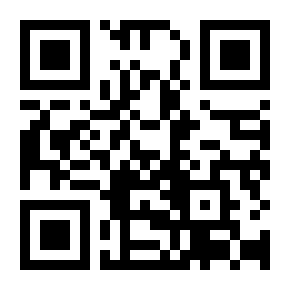 扫一扫,手机浏览
扫一扫,手机浏览